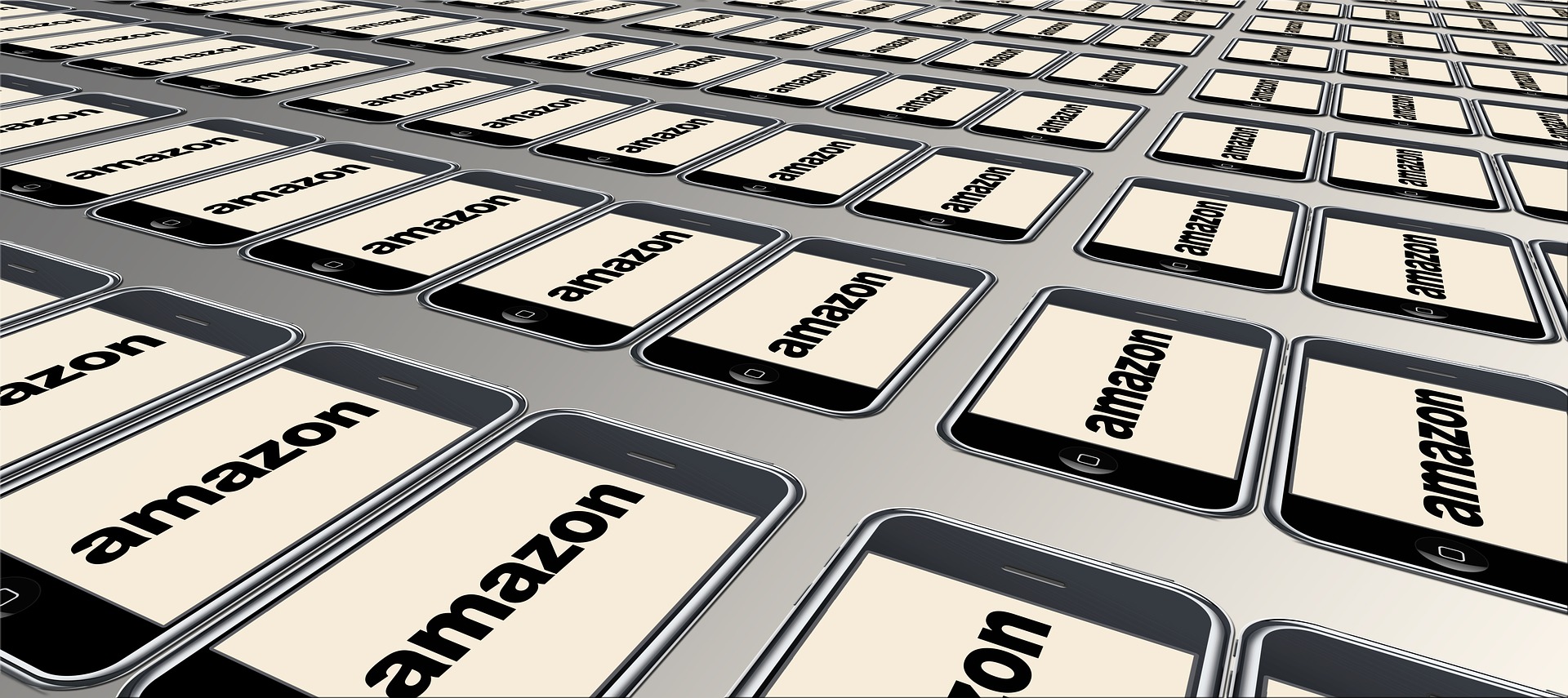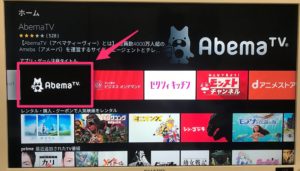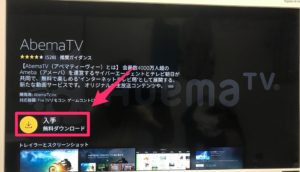こんにちは!ロドニーです。
年に一度の会員限定セールAmazon プライムデーが終わりましたね。
-

2017年のAmazonプライムデーがやってくる!物欲魔は戦に備えろ!
結構前ですが。笑
プライムデーMUSONのアクションカムとFire TV Stickを購入しました。
MUSONのアクションカムは注文後にすぐ届きましたが、Fire TV Stickは注文者が殺到したのか3週間後の先日にやっと届きました。
なぜFire TV Stickを購入したのか?
今まではAmazon Primeの映像作品をタブレットやMACで視聴していました。
普段は全く問題ないのですが、やはりTVの大画面でみたい日もあります。
何より購入の決定打となったのは、Fire TV Stickを利用すれば
Abema TVをテレビの大画面で見れるようになること!!!
でした。
Fire TV Stickが届いた
はい、届いた商品がこちら!
残念ながら剛力彩芽が届けには来ませんでしたが、無事に届きました。笑
Amazon関連の機械製品(タブレット等)は安っぽいインスタントなパッケージが定番なのですが、Fire TV Stickはそれらに比べて若干ですが、良い感じの作り。
開封前はちょっとワクワクしました。笑
内容はこんな感じ。
アマゾンの単4電池も付いていて可愛いです。笑
この製品の肝はHDMI端子のステック。
コンセントに繋げて、TVのHDMI端子に接続すれば設置は完了です。
後は画面に従って初期設定を行なえば、すぐに利用可能です。
本当に簡単。
Fire TV Stickのリモコンはスマホでも代替可能!
基本は付属のリモコンで操作するのですが、アプリをインストールすればスマホもリモコンになります。
これ。
通常のリモコンは音声認識機能も付いているので、検索時はキーワードを話しかければ良いのですが、キーボード入力が良い人はアプリをインストールすれがスマホで検索の入力が可能です。
通常のリモコンでテレビ画面のキーボードをカチカチ入力するのは非常にイライラしますからね。
Abema TVをテレビ画面で見る方法
Abema TVとは地上波のテレビやその他のケーブルテレビとは違い、マニア向けの層を狙った無料のライブストリーミング形式のインターネットテレビです。
これ。
音楽や海外ドラマ、ヨコノリ番組(私は昔スケーターだったので非常に心に刺さりました。笑)等でかなりマニアック。笑
その中でもアニメ番組が非常に力が入っています。
私、オタクなんでテレビで常にアニメを垂れ流しにしていたいと思いました・・・。
それでは設定方法です。
Fire Stick TVの初期設定が終わるとホーム画面が写ります。
ホーム画面のアプリ選択でAbema TVが表示されているのでクリック。
入手(無料)をクリックしてインストール
はい、これで設定は完了です!
テレビ画面でAbema TVを視聴できるようになりました!
この方法の唯一のデメリットはAbema TVの良い点である、
リアルタイムコメント欄が表示されないこと・・・
なんです。
みんなと一緒に視聴してるあの感じが良いのに・・・泣
他の方法でAbema TVをテレビ画面で見れないのか?
Fire TV Stick無しでもテレビ画面見れないか方法を探しましたが。
- PCとテレビをケーブルに繋げる
- スマホとテレビをケーブルに繋げる
- PS4で視聴する ➞ PS4だとAbema TVのアプリがない&PS4のネットブラウザでも見れない
- Apple TVでテレビ画面に飛ばす ➞ 古い端末なのでラグが酷すぎて見れない
以上の方法がありますが、利便性等を考えた上でFire TV Stickが一番便利で楽。
Fire Stick TVの購入を決意したわけです。
まとめ
いかがでしたでしょうか。
Fire TV Stickの購入でこれまでテレビを付ける時間が朝の出勤前だったのに対し、今では在宅時は常に番組を垂れ流す様になりました。※アニメばっか

と実感しました。
面白いコンテンツが放送されていればユーザーはテレビを見るんですよ。
ちなみにAbema TVで放送される音楽やヨコノリ系番組は特にお洒落です。
お洒落なカフェやバー、ショップで垂れ流す映像としては最高に最適なのではないでしょうか。
迷っているなら購入することをおすすめします!
素敵なユーザー体験を得られること間違いない。
それではまた!